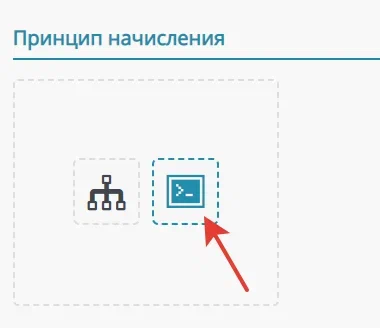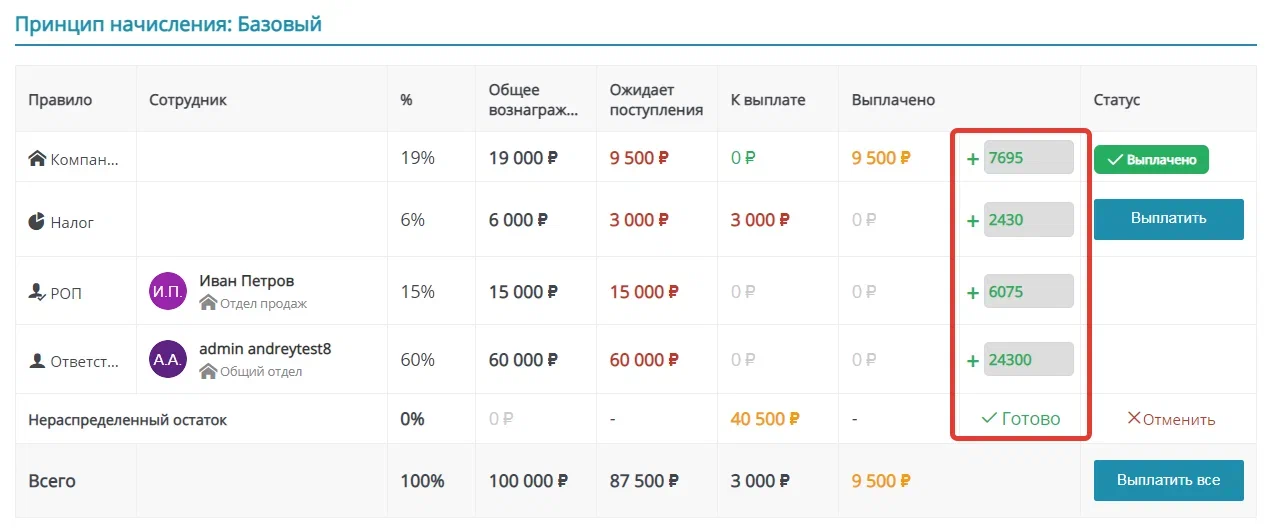Оглавление / Функционал для бизнеса в сфере недвижимости / Агентства недвижимости
Финансовый модуль
Функционал «Финансы» позволяет вести учет получения комиссионных вознаграждений от реализации объектов, распределять их по агентам, РОПам, администрации, выделять их на накладные расходы и налоги.
Логику распределения (процент от общей суммы комиссионных) вы можете настроить очень гибко, ограничений в этом практически нет.
Чтобы включить функционал, перейдите в раздел «Главное меню» — «Настройки» — «Финансовые инструменты и реквизиты» — вкладка «Финансы» — галочка «Включить».
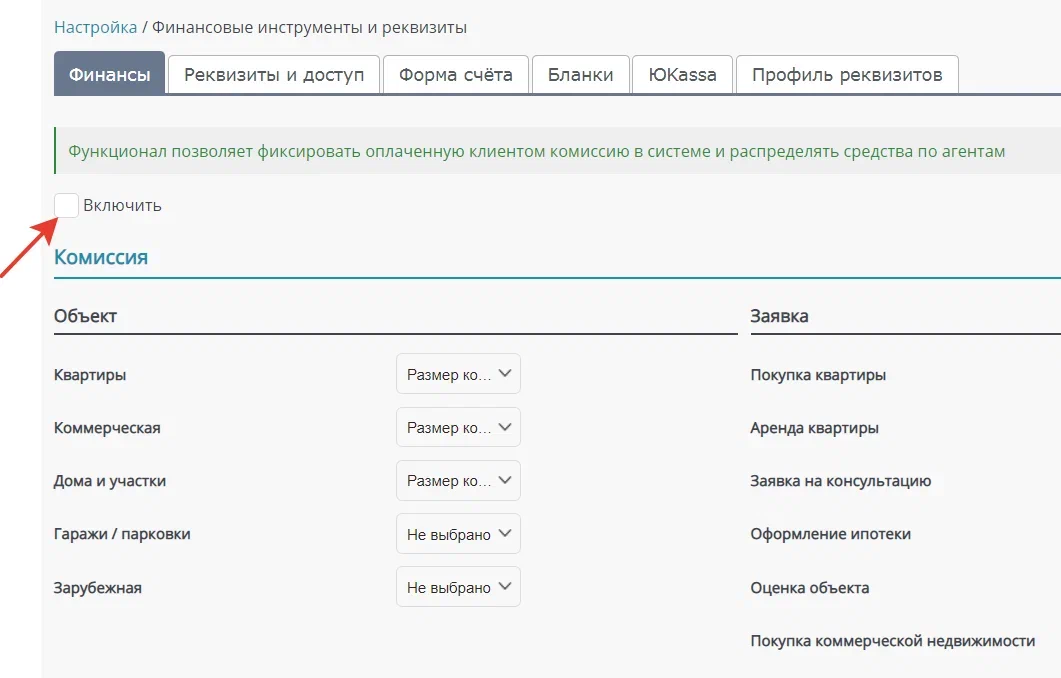
Далее необходимо настроить сопоставления для всех типов объектов и заявок, какие поля отвечают за сумму комиссии (эти поля могут быть уже у вас настроены поумолчанию).
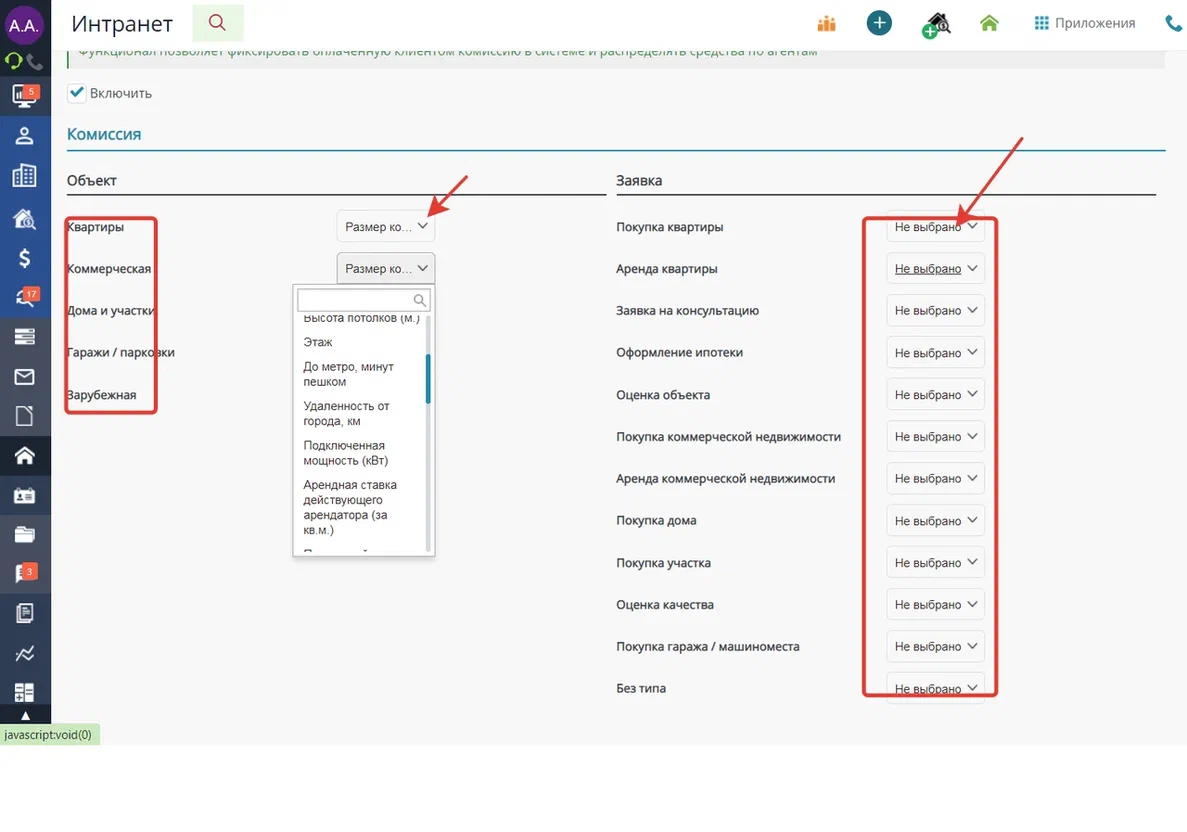
После этих действий в карточках объекта и заявки в меню появится вкладка «Финансы».

Кроме того, в разделе меню объекта «Комиссии и статус» появится кнопка «Создать карточку финансов».
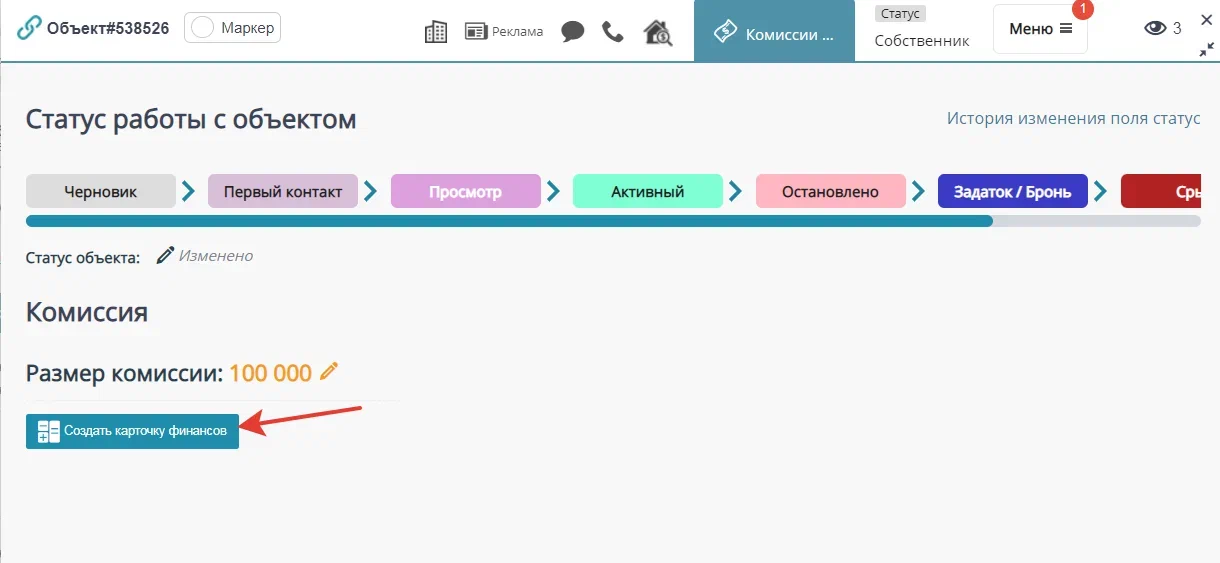
При клике на нее откроется окно фиксации внесения комиссии, полученной от собственника.
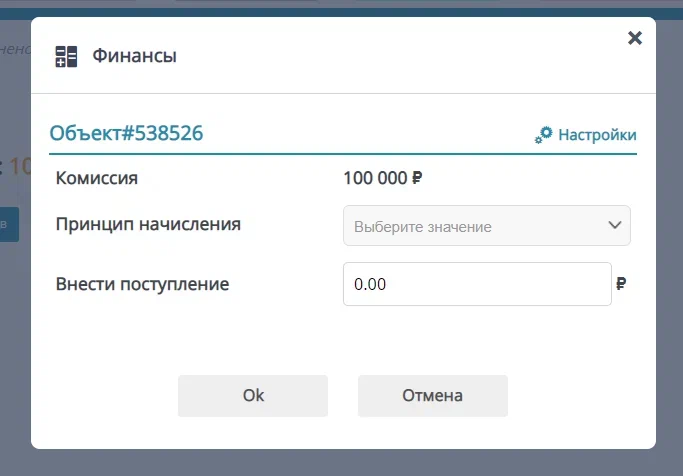
Такие же кнопки и вкладки есть в карточке заявки для фиксации комиссии.
В окне фиксации комиссии есть пункт «Принцип начисления» — остановимся на нем подробнее.
В административной панели вы можете различные алгоритмы распределения комиссии по сотрудникам и ролям. Например, 60% ответственный агент по объекту, 15% его РОП, 6% — налоги, 19% — компании.
По умолчанию в системе фиксированы роли: ответственный, доп. ответственный, РОП (сотрудник с типом «менеджер» в той же CRM-группе, что и ответственный за объект сотрудник), компания, налог. Вы можете добавить любые дополнительные роли, например: «расходы на офис» и т. п.
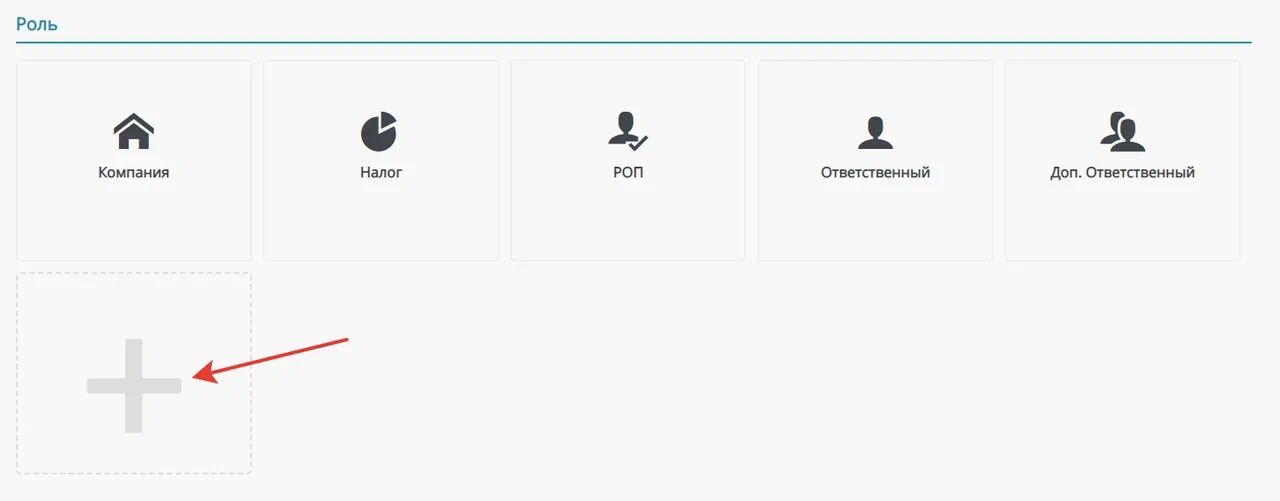
Далее создайте принцип начисления, выберите «Фиксированный».
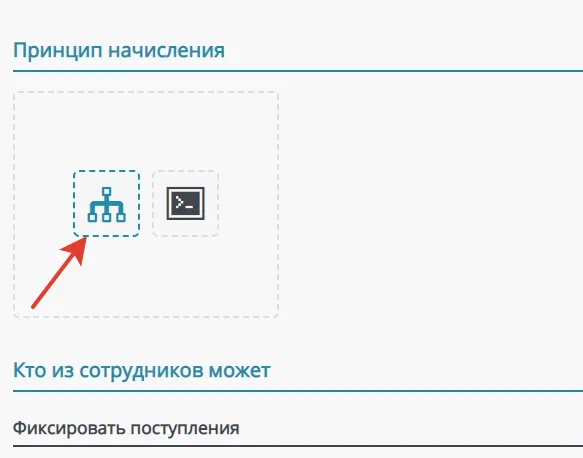
Введите название, а в следующем окне добавьте правила начисления.
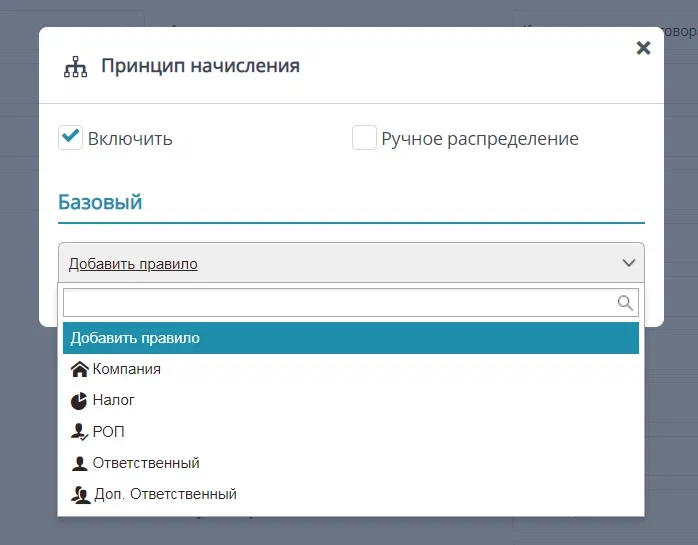
Например, так:
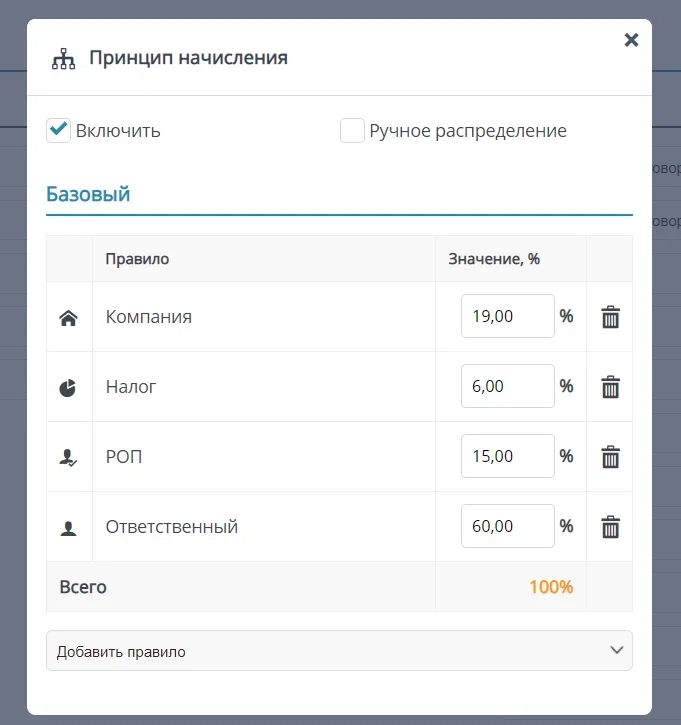
Поставьте галочку «Ручное распределение», если нужно дать возможность бухгалтеру редактировать вручную состав ролей и сотрудников при распределении комиссии в каждой отдельной карточке объекта или заявки.
Если вам нужно настроить более сложную логику, например выбирать принцип начисления в зависимости от типа и параметров объекта, отдела, филиала и пр., создайте принцип начисления с типом «Вычисляемое выражение».
Для его настройки рекомендуем обратиться в нашу техническую поддержку: расскажите необходимую логику распределения, наши сотрудники помогут.
В разделе административной панели «Кто из сотрудников может» выберите тех сотрудников (бухгалтеров), что будет:
— фиксировать поступление (когда получаете деньги от клиента и вносите их в кассу компании),
— создавать начисления (делать распределение и зачисление внесенной суммы на личные счета сотрудников (или роли) внутри системы),
— создавать и менять статусы выплат (выплата денег сотруднику и списание их с его личного счета в системе).
Также есть опция, разрешающая сотруднику самому создавать для себя заявку на выплату.
Вернемся в карточку финансов.
Заполните, сколько денег из общей суммы оплатил клиент (полностью или частично), а также выберите принцип начисления из созданных вами вариантов (если их несколько).
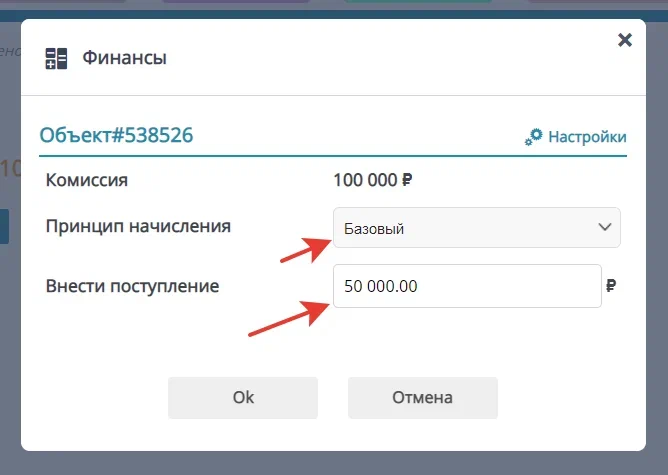
Далее откроется карточка финансов по данному объекту или заявке.

1 — возможность оставить комментарий,
2 — внести поступление (весь размер комиссии или частичная оплата),
3 — возможность отменить поступление,
4 — таблица начислений по сотрудникам и ролям. При нажатии на кнопку «Выплатить» происходит перевод средств на внутренний счет сотрудника (или роли, например в категорию «налоги» или «компания») в системе.
5 — графа «выплачено» означает, сколько средств из размера комиссии начислено на внутренний счет сотрудника,
6 — в некоторых случаях, например когда у объекта нет агента в графе «ответственные» или у агента нет РОПа, а он участвует в примененном «принципе начислении», часть средств может остаться нераспределенная. В этом случае при клике на ссылку «Распределить» и «Готово» эти деньги распределяются пропорционально назначенным процентам на оставшихся сотрудников или ролей в списке.
Если в принципе распределении установлена отметка «Ручное распределение», то суммы можно исправить вручную.
7 — выплаты сотрудникам, т. е. те суммы, которые начислялись на внутренний счет в системе по этому объекту или заявке.
Если какие-то начисления выплачены, то у соответствующего сотрудника или роли появляется плашка «выплачено».
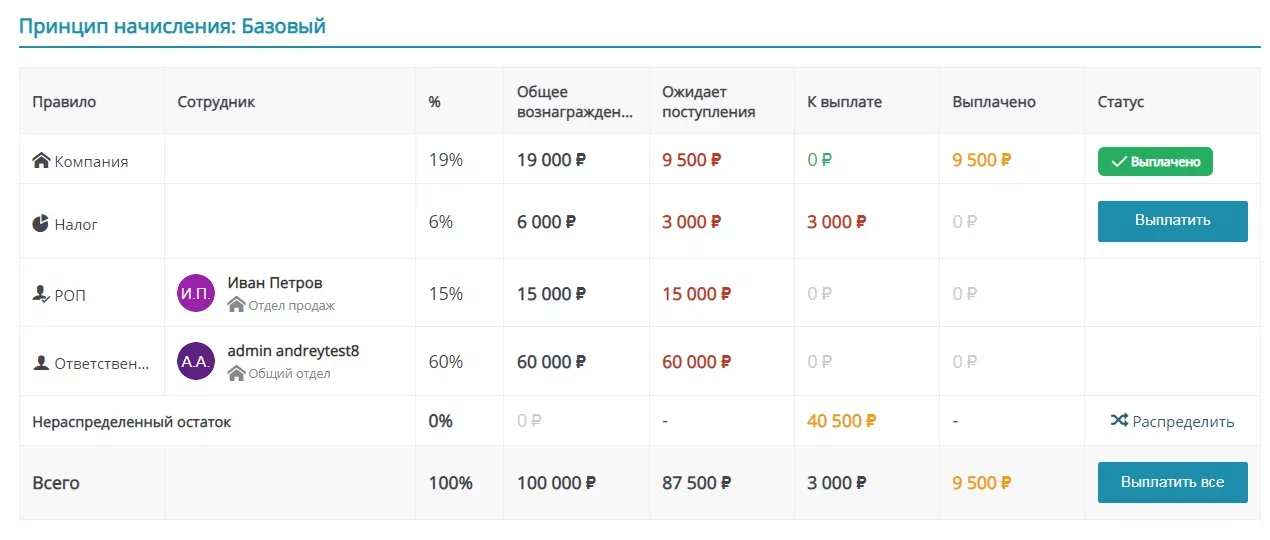
При активированном функционале «Финансы» в профиле сотрудника появляется одноименная вкладка.
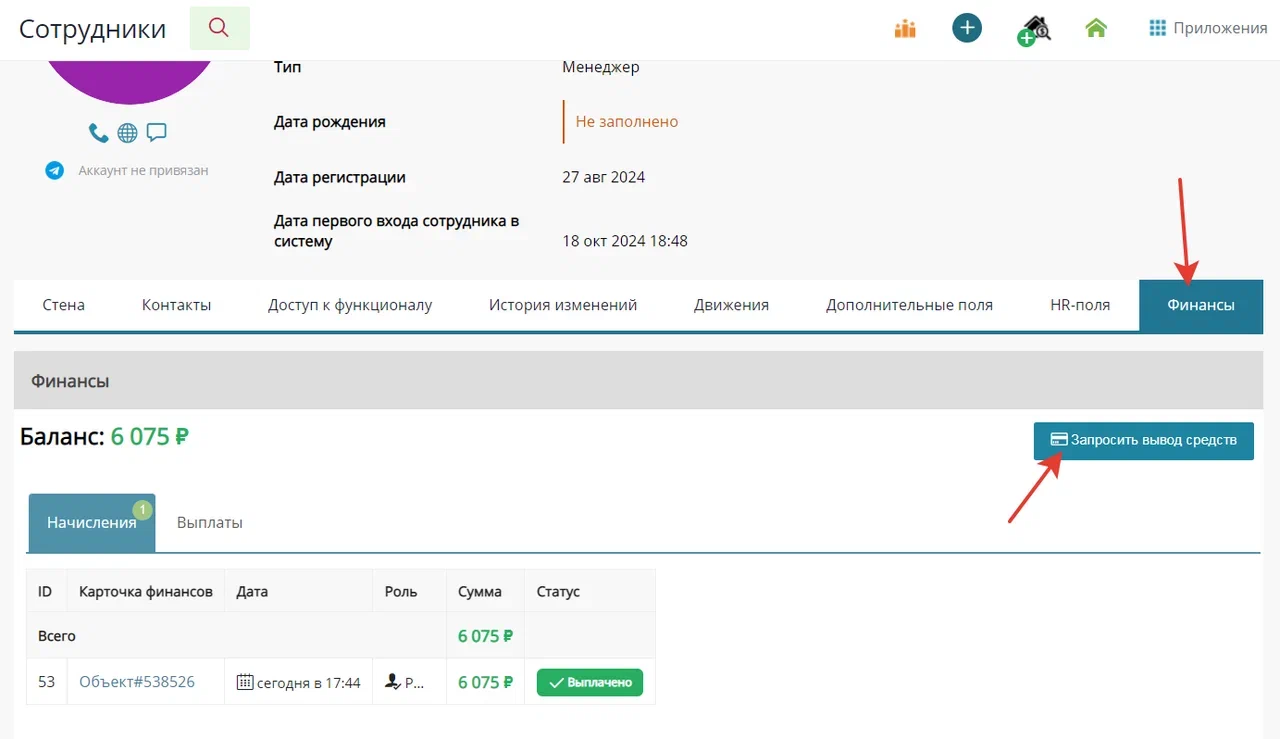
Там можно видеть всего его начисления, а также он может оформить заявку на выплату — вывод денег со счета (зарплату).
Бухгалтерам и администраторам также доступен отдельный раздел в главном меню «Финансы».
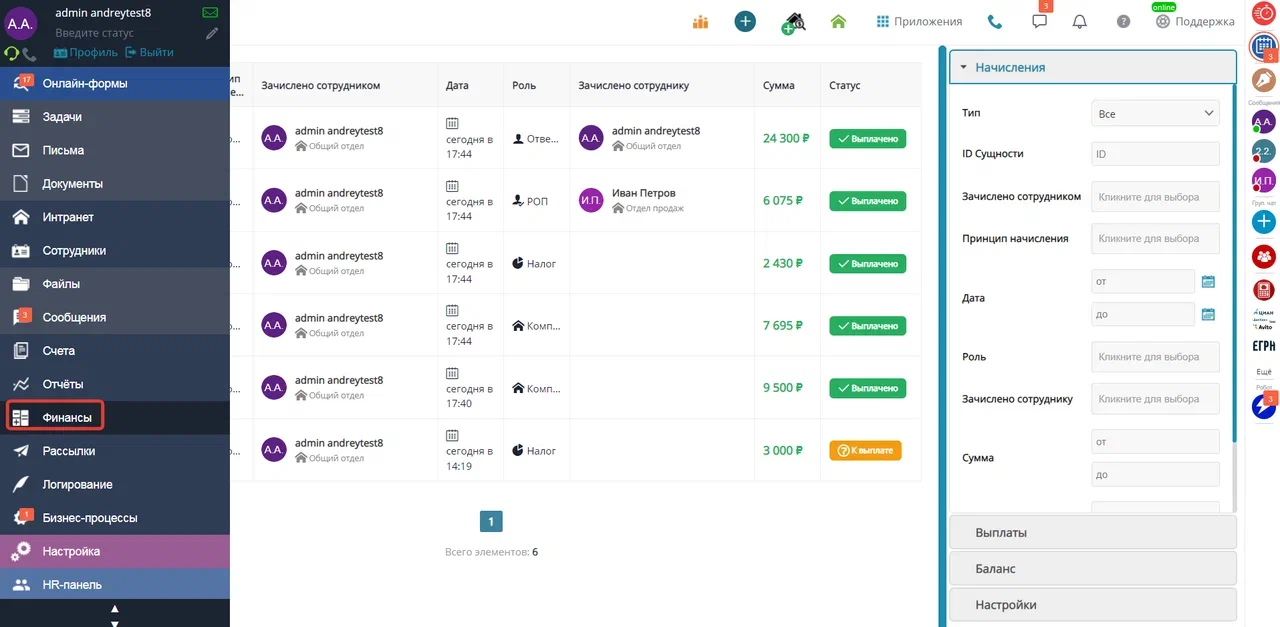
В нем можно видеть все Начисления, Выплаты, Баланс сотрудников и ролей.
В разделе Выплаты как раз можно увидеть заявки на вывод средств, которые подали сотрудники, есть возможность сменить статус выплаты: одобрить или отклонить.
Обязательно ознакомьтесь дополнительно:
Вернуться к оглавлению